CAD多行シールの貼り方
- coldplay.xixiオリジナル
- 2021-01-27 10:40:5722538ブラウズ
CAD で複数線をシールする方法: まず、複数線スタイル ダイアログ ボックスを開いて [変更] ボタンを選択し、次に直線の後ろの始点と終点の小さなボックスをチェックし、最後に[OK]ボタン。

CAD 複数行シーリング方法:
1. ソフトウェアを開いた後、ショートカット キー mls を入力し、2 番目の項目をクリックして Enter キーを押し、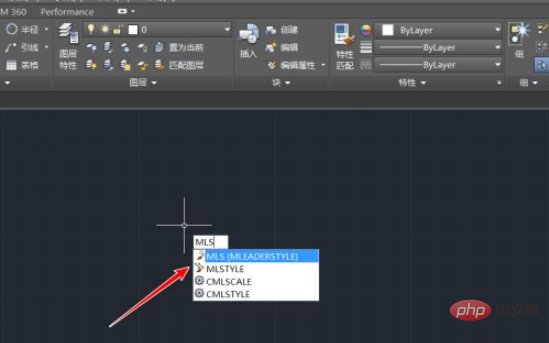
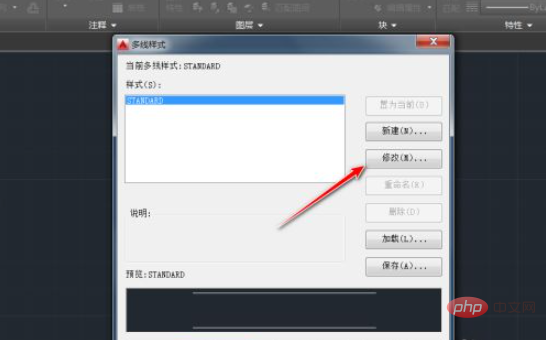
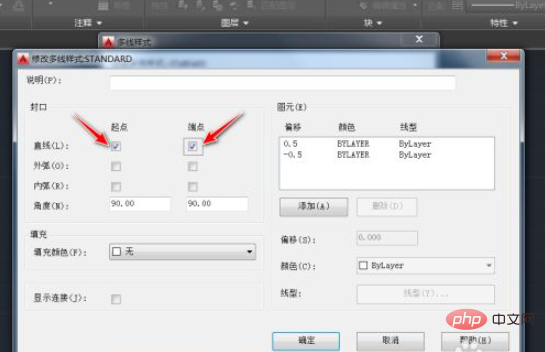
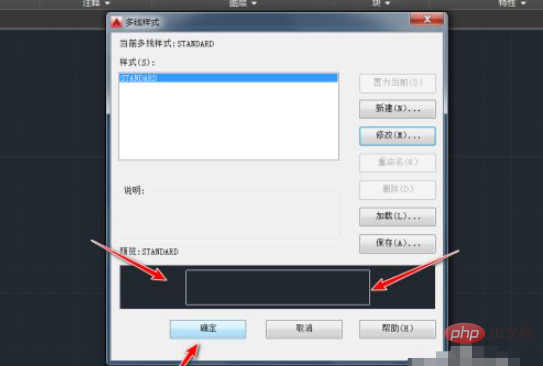
関連ビデオの推奨:
初心者からマスターまでの PHP プログラミング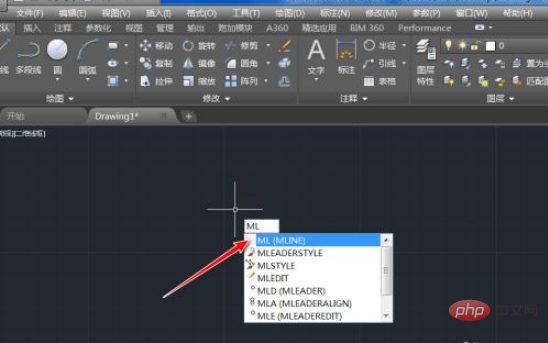
以上がCAD多行シールの貼り方の詳細内容です。詳細については、PHP 中国語 Web サイトの他の関連記事を参照してください。
声明:
この記事の内容はネチズンが自主的に寄稿したものであり、著作権は原著者に帰属します。このサイトは、それに相当する法的責任を負いません。盗作または侵害の疑いのあるコンテンツを見つけた場合は、admin@php.cn までご連絡ください。

